Corrige la excepción de hilo del sistema no manejada en Windows 10
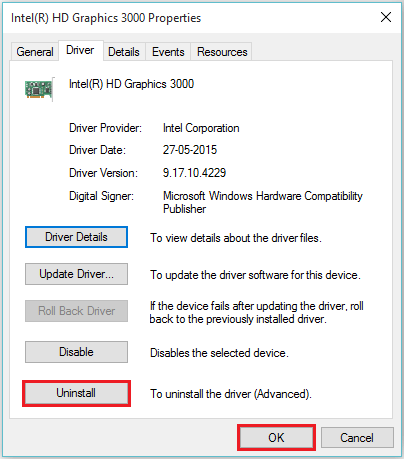
- 1434
- 177
- Berta Solano
La "excepción del hilo del sistema no manejada" es un código de error de pantalla azul de la muerte (BSOD). Esto sucede debido a controladores de hardware corruptos, no competibles o anticuados presentes en Windows. El archivo "atikmpag.SYS "es la" excepción del servicio del sistema "que se genera a partir del código de error. Causa la pantalla azul y apaga la computadora.En este artículo seguiremos ciertos métodos para reparar el mensaje de error "Excepción de subproceso del sistema no manejada" en Windows 10:
Método 1: Uso del Administrador de dispositivos
Desinstalar los "controladores de video" con la ayuda del Administrador de dispositivos y luego instalar su versión actualizada nos ayudará a corregir este tipo de error. Para hacer esto, tenemos que seguir ciertos pasos:
Paso 1:Haga clic con el botón derecho en el icono "Inicio" colocado en la esquina inferior izquierda de su pantalla. Haga clic en "Administrador de dispositivos".
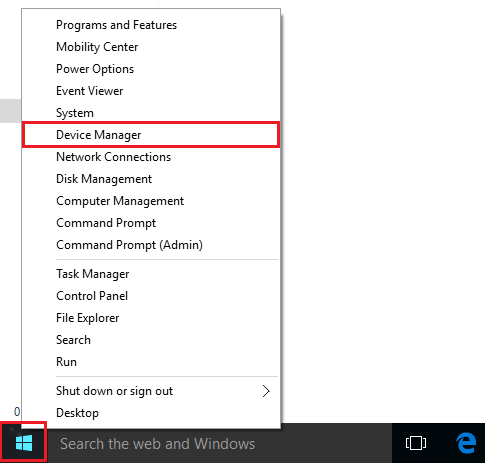
Paso 2:Haga doble clic en "Mostrar adaptadores". Haga clic derecho en el controlador de video instalado en su sistema y haga clic en "Propiedades".
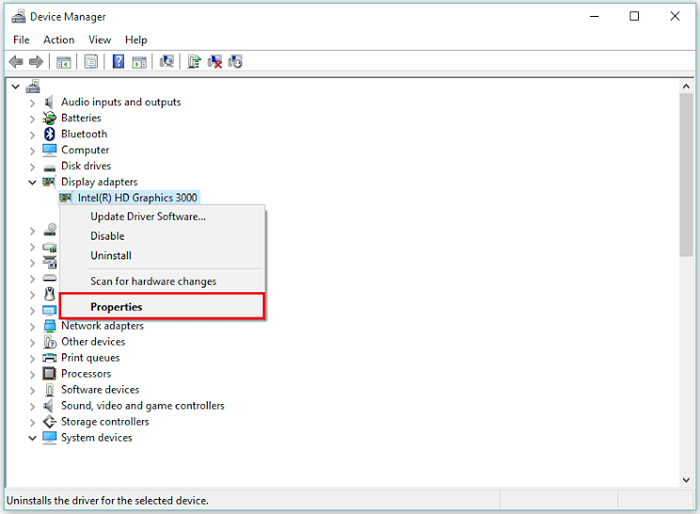
Paso 3:Haga clic en "Desinstalar" para eliminar su software de controlador de adaptador de video. Haga clic en "Aceptar" para finalizar este paso.
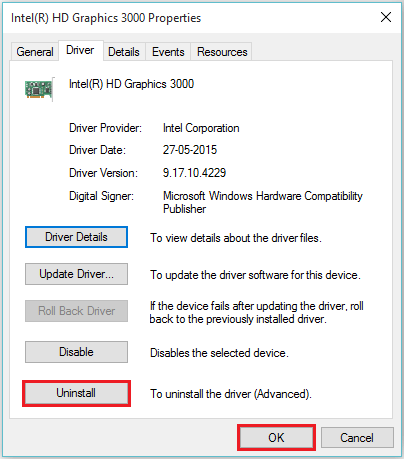
Etapa 4:Instale la versión más reciente de su controlador descargándolo desde el sitio web de hardware. Por ejemplo, digamos https: // descargarcenter.intel.com/Nota: Si la actualización de sus controladores causa BSOD, haga clic en "Rollar el controlador" para volver al controlador instalado previamente.
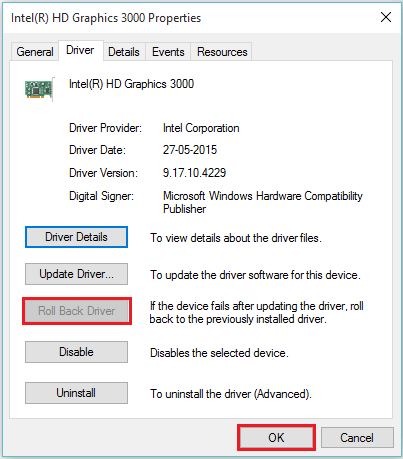
Método 2: Uso del software "Mostrar controlador de controlador"
El software "Mostrar desinstalador" ayuda a desinstalar el controlador de hardware en modo seguro. Puede descargar e instalar desde el siguiente enlace http: // www.guru3d.com/files-decetails/display-driver-uninstaller-download.html para instrucciones sobre cómo continuar hacia el modo seguro y usar las funciones de software, tenga cuidado con estos pasos:Paso 1:En la barra de búsqueda de Windows, escriba "MSCONFIG" y haga clic en la primera opción proporcionada.
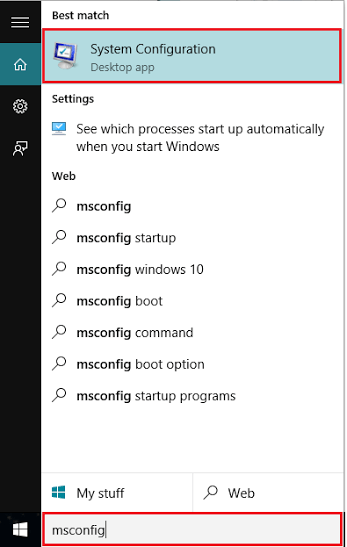
Paso 2:En la sección "arranque", habilite la marca de verificación "arranque seguro" y luego haga clic en "Aceptar".
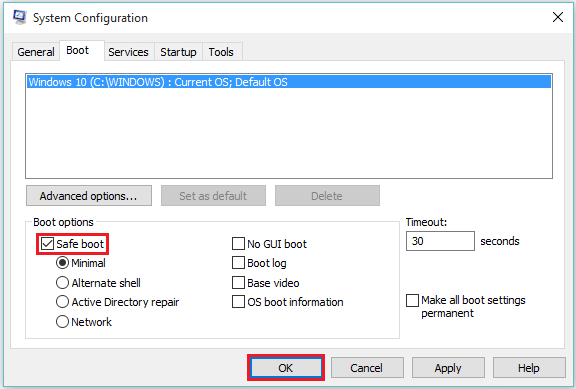 Nota: Su computadora se reiniciará en modo seguro. "Display Driver Uninstaler" funciona mejor en modo seguro.
Nota: Su computadora se reiniciará en modo seguro. "Display Driver Uninstaler" funciona mejor en modo seguro.
Paso 3:En modo seguro, haga doble clic en la aplicación "Mostrar desinstalador". Seleccione un controlador y haga clic en "Limpiar y reiniciar".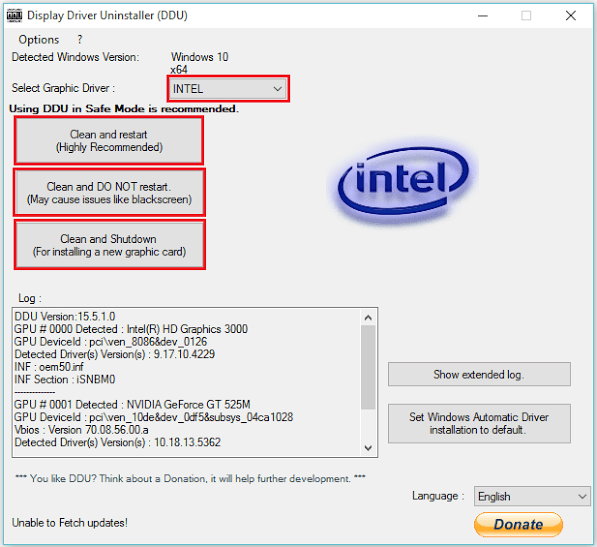
- « Cómo resolver el problema de la pantalla negra de la muerte en Windows 10
- Cómo reparar la pantalla azul de la muerte en Windows 10 »

